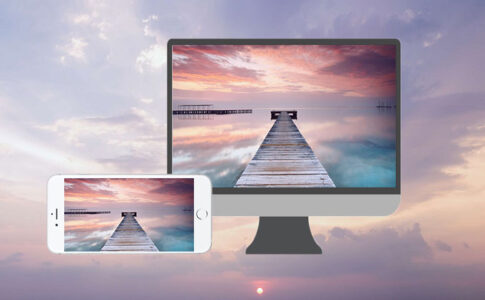Chromecastは、テレビの大型ディスプレイでスマートフォンを楽しむための便利な方法です。
Chromecastが組み込まれたドングルやテレビをお持ちの場合は、iPhoneの画面をChromecastにミラーリングする方法は次のとおりです。
今回は【iPhoneとiPadの画面をChromecastTVにミラーリングする方法】の紹介になります。
ページコンテンツ
AndroidまたはiPhoneの画面をChromecastにミラーリング
Chromecastは数年前に発売され、Googleは世代を超えて大幅に改善してきました。実際、最近の多くのスマートTVにはChromecastが組み込まれているため、ユーザーは別のドングルを必要とせずにスマートフォンの画面をミラーリングできます。
現在、プロセスは携帯電話のメーカーとモデルによって異なる場合がありますが、Chromecastの使用方法は、特にAndroidの場合は非常に簡単です。ただし、開始する前に、デバイスがセットアップされ、電話と同じWifiネットワークに接続されていることを確認してください。
ChromecastStreamerアプリを使用してiPhoneをChromecastTVにミラーリングする方法
写真やビデオを共有したり、ダウンロードしたクールなゲームを披露したりする場合は、iPhoneをテレビにミラーリングできると便利です。このように、人々は小さな画面の周りに群がる必要なしにあなたの電話を見ることができます。
現在、特定のアプリ(YouTube、 Netflix、その他)特定の動画やページをChromecastに問題なくキャストできます。そして通常、iPhoneの画面を完全にミラーリングする唯一の方法は、AppleTVまたは物理ケーブルを使用することです。
しかし、あなたが持っているなら Chromecast またはChromecastTVの場合、サードパーティのアプリを使用して画面をミラーリングすることもできます。
iPhoneの画面をChromecastにミラーリングするために使用できる2つのアプリを次に示します。
1.あなたのiPhoneのApp Store、Chromecastストリーマーアプリダウンロードして起動
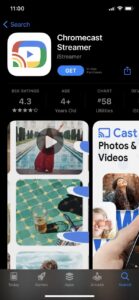
ダウンロードして1週間使用するのは無料です。その時点で、サブスクリプションにサインアップする必要があります。
2.プロンプトが表示されたら、ChromecastStreamerにローカルネットワーク上のデバイスを検索して接続する権限を付与します。iPhoneがChromecastと同じWi-Fiネットワークに接続されていることを確認してください。
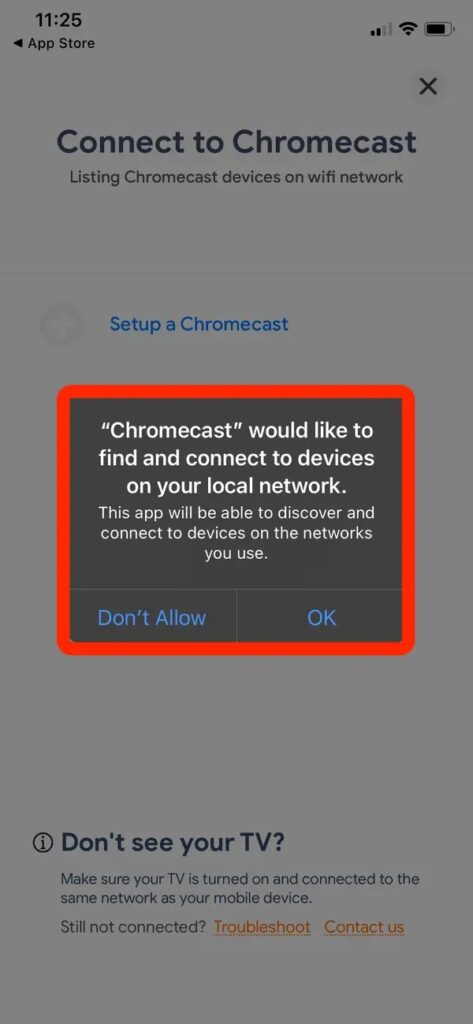
3.あなたのChromecastがその与えられた名前で表示されるはずです。それをタップしてから、「接続」をタップします。
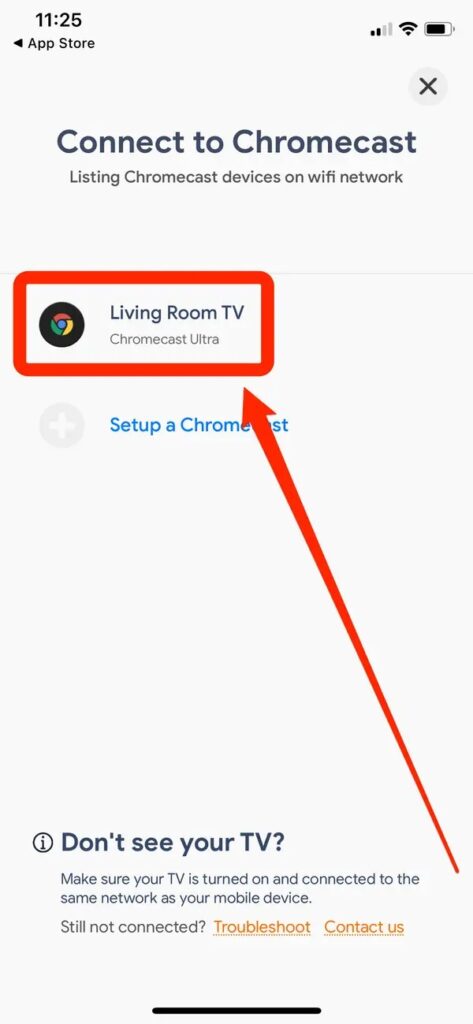
Chromecastがセットアップされ、接続されていることを確認してください。接続すると、アプリを閉じてiPhoneを通常どおり使用できるようになり、画面がテレビにミラーリングされます。携帯電話とテレビ画面は同期して動作するはずです。
繰り返しになりますが、このアプリは1週間だけ無料です。その後、月額$ 4.99、または1回限りの料金$ 17.99を支払う必要があります。
レプリカアプリを使用してiPhoneをChromecastTVにミラーリングする方法設定
レプリカアプリはAppStoreで見つけることができます。また、ChromecastがGoogleHomeアプリで構成されていることを確認する必要があります。すばやく簡単なミラーリングプロセスを実行するために必要な手順は次のとおりです。
1. App Storeでレプリカ:スクリーンミラーキャストTVアプリをダウンロードします。
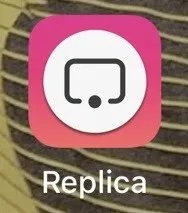
2.アプリを開き、ようこそ画面で[続行]をタップします。
3.レプリカのプレミアムバージョンを購入するように求められます。無料トライアルを続行するには、右上隅の「x」をタップします。これは2週間続きます。その後、週あたり$ 0.99、月額$ 2.49、年額$ 17.99、または1回限りの料金$ 54.99を支払うことができます。
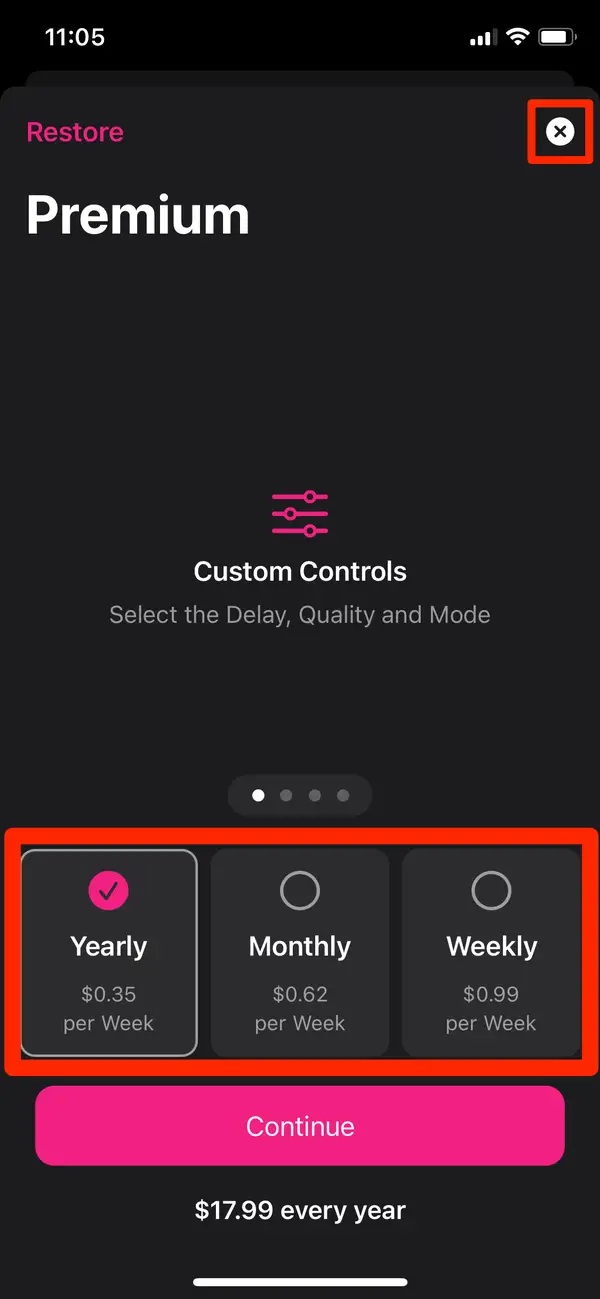
4.レプリカがネットワーク上のデバイスを見つけて接続できるようにするプロンプトが表示されたら、[OK]をタップします。ChromecastがiPhoneと同じWi-Fiネットワークに接続されていることを確認してください。
5. [接続]でChromecastに接続されたテレビを選択します。
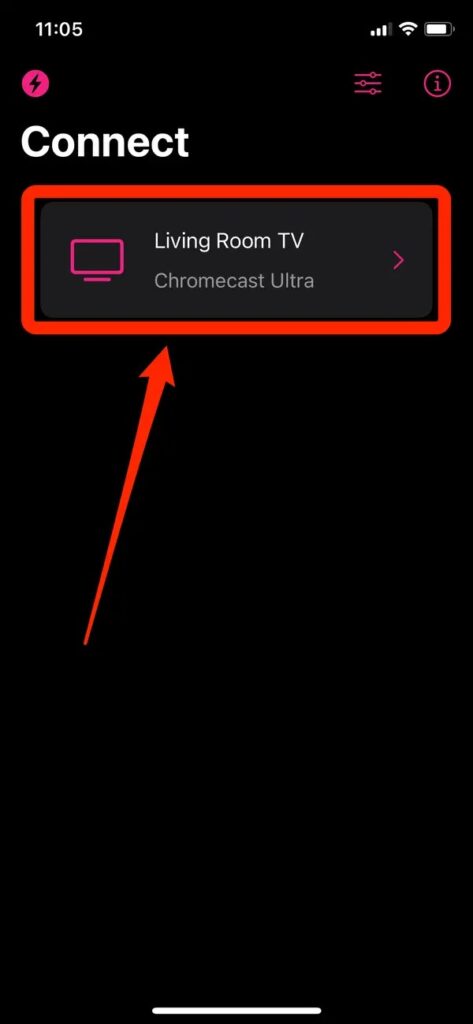
6. [画面ミラーのキャスト]、[ブロードキャストの開始]の順にタップして、キャストを開始します。
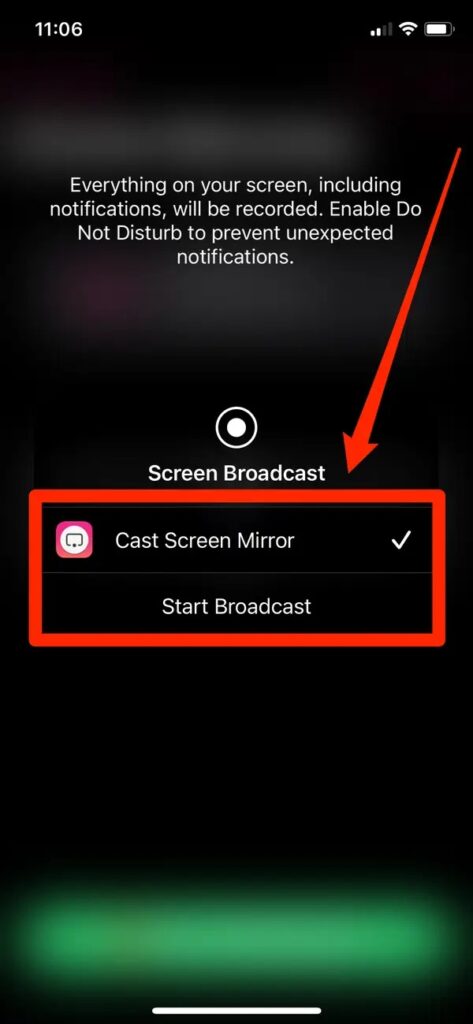
まとめ
今回は【iPhoneとiPadの画面をChromecastTVにミラーリングする方法】の紹介になります。